Reklaam
 Vaatame seda otse - meilide ja dokumentide printimine on ülimaitsev! See mitte ainult ei maksa raha, vaid raiskab ka ressursse, salvestusruumi ja aega. Tegelikult ei kasutata poolt trükitud lehtedest kunagi kunagi! Ja kui peate midagi trükitud dokumentidest leidma, kas see ei võta tavaliselt aega? Võrrelge seda pisikese väikese kõvakettaga (ja teise varukoopiaga), mis suudab talletada raamatukogu ekvivalendi ja laseb teil otsida ja leida teavet väikese kiirusega. Kes ikka soovib trükitud dokumentide üle järele astuda?
Vaatame seda otse - meilide ja dokumentide printimine on ülimaitsev! See mitte ainult ei maksa raha, vaid raiskab ka ressursse, salvestusruumi ja aega. Tegelikult ei kasutata poolt trükitud lehtedest kunagi kunagi! Ja kui peate midagi trükitud dokumentidest leidma, kas see ei võta tavaliselt aega? Võrrelge seda pisikese väikese kõvakettaga (ja teise varukoopiaga), mis suudab talletada raamatukogu ekvivalendi ja laseb teil otsida ja leida teavet väikese kiirusega. Kes ikka soovib trükitud dokumentide üle järele astuda?
Noh, öeldud, printimiseks on muidugi õigustatud põhjused. Paberil oleva teksti lugemine on vaieldamatult teistsugune kui digitaalkuval lugemine. Viha vabastamiseks saate paberit voltida, seda märgistada, märkmeid teha ja lahti rebida. Nii et kõigil neil juhtudel, kui peate midagi printima, on siin artikkel, mis aitab teil ressursse kokku hoida ja hoida printimiskulud võimalikult madalad.
Enne sukeldumist lubage mul jagada oma eeldusi: pean enesestmõistetavaks, et teil on juba energiatõhus printer. Lisaks eeldan, et olete uurinud oma printeri ja otstarbe jaoks parimat tinti, toonerit või paberit.
Säästa energiat
Sisselülitatud või ooterežiimis olev printer, mis ootab printimist, kulutab energiat. Kui te peaaegu midagi ei prindi või kui hoiate printerit ooterežiimis, isegi kui tunnete teid ei prindi midagi mõni tund, näiteks öösel või nädalavahetusel, raiskad energia. Ja me kõik teame, et energia läheb aina kallimaks.
Lihtsaim viis energia säästmiseks on printeri väljalülitamine alati, kui te seda ei vaja. Sõltuvalt teie printerimudelist võivad kohandatud printeri sätted sisaldada ka võimalusi printeri automaatseks väljalülitamiseks öösel, nädalavahetustel või pärast seda, kui see on määratud aja jooksul jõude olnud. Kui soovite sel viisil energiat kokku hoida, tasub lugeda printeri käsiraamatut, mis on tõenäoliselt saadaval veebis PDF-vormingus või printeriga kaasas olnud CD-l.

Salvestage tint või tooner
Tint ja tooner on arvatavasti kõige kallimad printeritarvikud, seetõttu saate just siin kõige rohkem kokku hoida. Samuti on siin üsna lihtne natuke raha säästa. Esiteks muutke enne printimist oma dokumente nii, et prindite ainult seda, mida tegelikult vajate. Teiseks printige madala kvaliteediga, välja arvatud juhul, kui teil on tõesti vaja kvaliteetset trükist. Lõpuks printige mustvalgelt, kui teil pole tõesti vaja printida värviliselt. Saate muuta printeri sätteid, et vaikimisi printida vähem prügikasti.
Teile saadaolevad täpsed valikud sõltuvad teie printeri mudelist. Üldiselt pääsete neile valikutele juurde Windowsi kaudu Kontrollpaneel all Seadmed ja printerid. Paremklõpsake printeril ja valige Trükieelistused. Lülitu Paber / kvaliteet ja valige Mustvalge. Kui klõpsate nuppu Täpsem ... all paremas nupus saate muuta täiendavaid sätteid, sealhulgas Prindikvaliteet (prindi eraldusvõime dpi) või Paberi suurus.
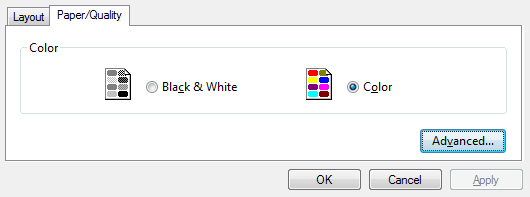
Kas kasutate tindiprinteri? Pange tähele, et kvaliteetne must on sageli segatud värvidest, mitte mustast tindikassetist. See võib osutuda väga kulukaks funktsiooniks ja muudab veelgi olulisemaks mustvalge ja vaikimisi madala kvaliteediga printimise.
Ükskõik milliseid suvandeid prindieelistustes muudate, on need iga prinditöö vaikesuvandid. Siiski saate iga printimistöö sätteid reguleerida, nii et saate igal ajal printida värvilisena või kvaliteetselt. Enne prinditöö alustamist klõpsake lihtsalt valitud printeri kõrval oleval nupul Atribuudid. Selles samas aknas saate paberi säästmiseks teha veel mõned sätted, mis on meie järgmine punkt.

Kas teadsite, et saaksite ökofondi abil veelgi rohkem tinti kokku hoida?
Salvesta paber
Lisaks paberile printimisele on paberi säästmiseks veel palju võimalusi. Kõigepealt redigeerige oma dokumenti ja selle veeriseid, et printida rohkem lehekülge või eemaldada elemendid, mida te ei soovi printida. Teiseks printige ainult valitud lehed. Kolmandaks, printige kahepoolselt. Lõpuks printige mitu lehte ühel lehel. Jällegi saate sõltuvalt printeri mudelist valida vaikesätteid.
Vaikeseadete muutmiseks minge lehele Seadmed ja printerid kaudu Kontrollpaneel, paremklõpsake printeril ja valige Trükieelistused. Aastal Paigutus vahekaardil vaadake, millised valikud on teile saadaval, ja valige need, mis tunduvad teile kõige paremini sobivad.

Teadke, et saate neid sätteid muuta iga üksiku prinditöö puhul, nagu eespool kirjeldatud.
Kui prindite lõpuks midagi sellist, mida te tegelikult ei vaja, saate paberit taaskasutada. Ja last but not least, saate selle taaskasutada.
Kasutage kohalikku trükikoda
Kõige ökonoomsem viis aeg-ajalt midagi trükkida on allhanke korras tellimine kohalikule trükikojale. Tavaliselt tagab see teile juurdepääsu tipptasemel printerile, mis lihtsalt töötab ja ei anna midagi muud kui vinge kvaliteeti. Ja te ei pea kunagi enam tegelema tühjade paberikonteinerite või ummistunud tindikassettidega. Lase lahti laserprinteri eraldatud toksilised aurud või ooterežiimis töötava printeri tõttu raisatud energia.
Minge paberivaba
Võib-olla mõtlete, kuidas saaksite minna paberivabaks? Noh, see on üsna lihtne ja selle saab kokku võtta kolmes etapis:
-
Prindi PDF-i
Seadistage oma PDF-printer vaikimisi printeriks jaotises Seadmed ja printerid.
Teisendage PDF-vormingus PDF995 abil kõik PDF-failideks
Lehtede printimine PDF-iks: veebilehtede printimiseks PDF-failideks kasutage Firefoxi - Paberifailide skannimine (digiteerimine)Minge paberivabaks, skannides oma olulisi dokumente sidruniga & JotNot [veeb ja nutitelefon]
-
Kasutage OCR-i skannitud failide muutmiseks muudetavateks dokumentideks
3 parimat tasuta OCR-tööriista failide teisendamiseks muudetavateks dokumentideks 3 parimat tasuta OCR-tööriista failide teisendamiseks muudetavateks dokumentideksOptilise märgituvastuse (OCR) tarkvara muudab prinditud dokumendid masinloetavaks tekstiks. Näitame teile parimaid tasuta OCR-tööriistu ja nende toimimist. Loe rohkem
3 Online-OCR-teenused skannitud dokumentide tekstiks teisendamiseks
5 parimat tasuta OCR-tarkvara tööriista, mille abil saab pilte tekstiks teisendada
Lisateabe saamiseks järgige iga punkti all loetletud ressursse.
Selle teema kohta veel palju suurepäraseid ressursse leiate järgmistest artiklitest:
- Kuidas printeri tinti kokku hoida ja muuta see pikemaks? Kuidas printeri tinti kokku hoida ja muuta see pikemaks? Loe rohkem (spetsiaalsed näpunäited tindiprinterite jaoks)
- Kuidas printida mitu lehte ühele paberilehele ja olla keskkonnasõbralik Kuidas printida mitu lehte ühele paberilehele ja olla keskkonnasõbralikMitmele lehele ühele paberilehele printimise kasulikkust ei saa piisavalt alahinnata. Võib-olla pole vähem ökoteadlikel aegadel teie prinditööde koondamine võib-olla üldse tähelepanu pälvinud. Aga kui suundume ... Loe rohkem
- Hallake printimiskulusid ja lõigake paberijäätmeid, seadistades prindiserveri PaperCuti abil Hallake printimiskulusid ja lõigake paberijäätmeid, seadistades prindiserveri PaperCuti abil Loe rohkem
- 3 lihtsat järjehoidjat, et printida kena välimusega veebilehti ilma voldikuteta 3 lihtsat järjehoidjat, et printida kena välimusega veebilehti ilma voldikutetaVeebist teabe printimine on sageli väljakutse, kuna veebisaidid on krohvitud külgribade, piltide, reklaamide ja muude printimata elementidega. Mis teeb veebisaidi fantastiliselt ilusaks, on printimisel tõeline lohistamine, kuna kõik ... Loe rohkem
- PrintWhatYouLike - saate veebisaitide printimisel salvestada paberit ja tinti PrintWhatYouLike - saate veebisaitide printimisel salvestada paberit ja tinti Loe rohkem
- Need 3 iPadi ja iPhone'i käsitsikirjarakendust saavad paberivabaks minna Need 3 iPadi ja iPhone'i käsitsikirjarakendust saavad paberivabaks minnaEelmisel aastal kirjutasin paarist kasulikust käsitsikirjalisest iPadi rakendusest märkmete tegemiseks ja joonistamiseks. Pärast seda on välja töötatud muud sarnased rakendused, mis on sama stiilsed, kuid sisaldavad väheseid unikaalseid funktsioone ... Loe rohkem
- 5 sammu paberi säästmiseks ja digitaalseks muutmiseks 5 sammu paberi säästmiseks ja digitaalseks muutmiseks Loe rohkem
Kuidas kokku hoida trükikulusid?
Pildikrediidid: Printige CMYK läbi Shutterstocki, Energiasäästlikud pusletükid Shutterstocki kaudu
Tina on tarbijate tehnoloogiast kirjutanud juba üle kümne aasta. Tal on loodusteaduste doktorikraad, diplom Saksamaalt ja MSc Rootsist. Tema analüütiline taust on aidanud tal silma paista MakeUseOfi tehnoloogiaajakirjanikuna, kus ta nüüd juhib märksõnade uurimist ja toiminguid.
